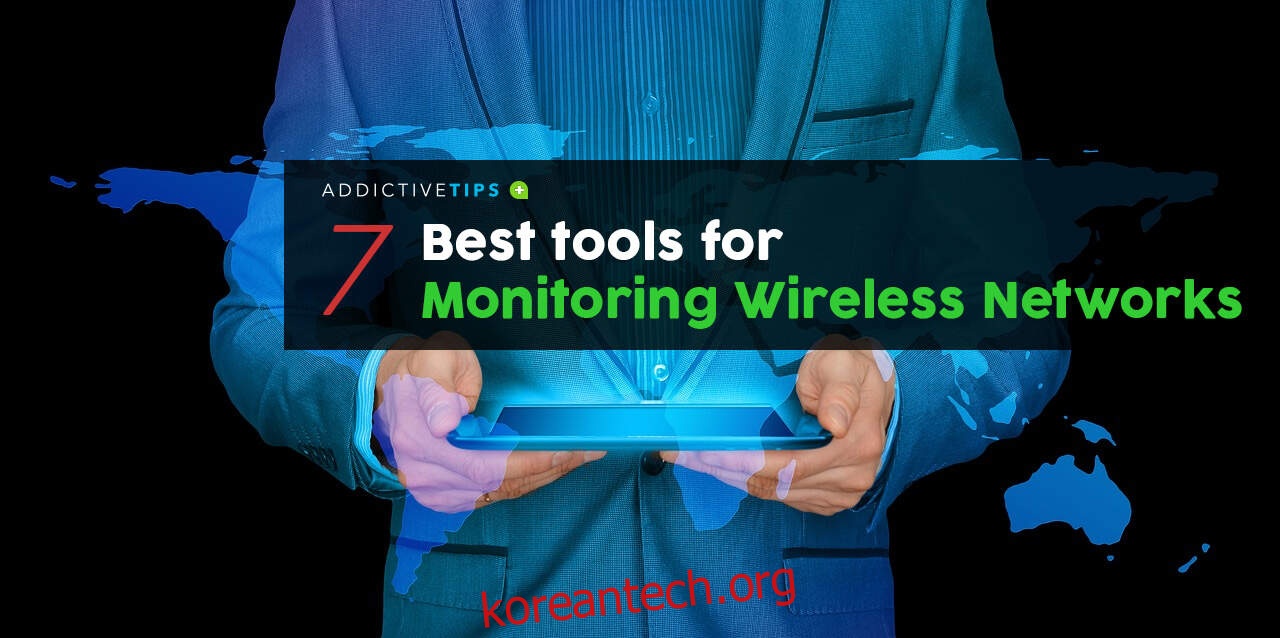무선 네트워크는 그 어느 때보다 보편화되었습니다. 컴퓨터를 네트워크에 연결하는 것은 컴퓨터에 케이블을 연결하는 것을 의미했으며 특히 기업 환경에서 장비 배치는 종종 네트워크 잭 가용성에 따라 결정되었습니다. 랩톱 컴퓨터와 같은 휴대용 장치의 출현과 함께 사용자는 휴대용 장치를 가지고 다니고 싶어하기 시작했습니다. 네트워크 잭을 찾는 것이 종종 문제였습니다. 무선 네트워크에서는 더 이상 그렇지 않습니다. 하나는 최신 태블릿이나 스마트폰과 같이 무선이 아닌 다른 연결 옵션 없이 어디서나 자유롭게 장치를 사용할 수 있습니다.
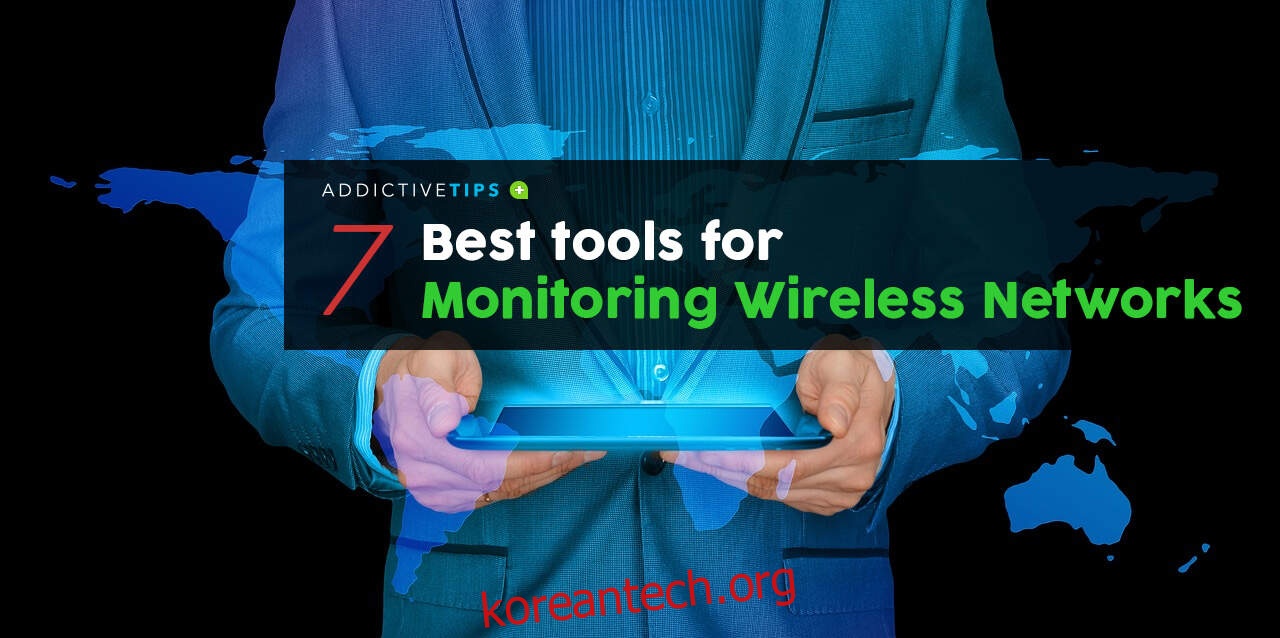
그러나 무선 네트워크를 모니터링하는 것은 새로운 과제입니다. 보이지 않는 것을 어떻게 감시합니까? 다른 모니터링 작업과 마찬가지로 실제로 작업에 적합한 도구를 사용하는 것입니다. 그리고 이 도구를 WiFi 분석기라고 합니다. 다른 형태를 취하고 다른 플랫폼에서 실행될 수 있지만 모두 공통 목표를 가지고 있으며 무선 네트워크 상태에 대한 정보를 제공합니다. 스마트폰이나 태블릿과 같은 휴대용 장치에서 실행되는 분석기는 현장 문제 해결을 위해 어느 위치로든 가져올 수 있으므로 특히 흥미로울 수 있습니다. 오늘 우리는 무선 네트워크 모니터링을 위해 찾을 수 있는 최고의 도구를 소개합니다.
먼저 무선 네트워크 모니터링의 특정 과제와 이것이 유선 네트워크 모니터링과 어떻게 다른지 논의하는 것으로 시작하겠습니다. 그런 다음 WiFi 분석기가 무엇인지, 어떻게 작동하는지, 왜 필요한지 설명하겠습니다. 그런 다음 무선 네트워크 배포를 계획할 때 필수적인 도구인 WiFi 히트 맵에 대해 설명합니다. 마지막으로 우리가 찾을 수 있는 최고의 도구를 검토할 것입니다. 먼저 Windows에서 실행되는 도구를 살펴본 다음 이동 중에 사용할 수 있는 Android 기반 도구를 다룰 것입니다.
목차
무선 네트워크 모니터링의 과제
유선 네트워크를 모니터링하는 것은 쉽습니다. 네트워킹 장치의 인터페이스 카운터를 읽을 수 있는 모니터링 도구를 사용하기만 하면 됩니다. 그러나 무선 네트워크에서는 상황이 다릅니다. 모니터링할 물리적 인터페이스가 없습니다. 그리고 아마도 각 연결의 대역폭 활용에 대해서는 별로 신경 쓰지 않을 것입니다.
무선 네트워크를 모니터링하는 것도 다른 의미를 가질 수 있습니다. 한편으로는 어떤 신호를 사용할 수 있는지, 그리고 더 중요하게는 기생 또는 원치 않는 신호와 비교하여 원하는 신호의 상대적 수준을 발견하기 위해 전파를 실제로 모니터링할 수 있습니다. 반면에 모니터링은 무선 액세스 포인트 작동 매개변수의 캡처 및 분석을 의미할 수도 있습니다. 신호 강도, 사용 가능한 채널, 현재 연결 수 등을 무선 분석 도구로 쉽게 수집할 수 있습니다.
구조를 위한 WiFi 분석기
WiFi Analyzer라는 용어는 상당히 광범위하고 일반적입니다. 간단히 말해서 WiFi 트래픽, 데이터 및/또는 신호를 분석하는 데 사용할 수 있는 모든 것입니다. 그러한 소프트웨어의 모든 제작자는 그것이 무엇인지, 무엇이 되어야 하는지에 대한 고유한 아이디어를 가지고 있는 것 같습니다. 한 문장으로, WiFi 분석기는 WiFi 네트워크를 “볼” 수 있게 해주는 도구입니다. 예를 들어, 각각 다른 SSID를 사용하는 여러 WiFi 네트워크가 있는 위치에서 WiFi 분석기는 사용 가능한 SSID와 대부분의 경우 각 SSID의 신호 강도를 나열합니다.
일부 WiFi 분석기는 더 깊이 들어가 WiFi 연결을 방해할 수 있는 간섭 소스를 식별할 수 있습니다. 이러한 도구는 진단 도구로 매우 유용합니다. 일부 WiFi 분석기는 유용한 방식으로 해당 정보를 찾아 표시할 수 있는 모든 WiFi 네트워크에 대한 데이터를 수집합니다. 대부분의 WiFi 분석기는 WiFi 네트워크를 나타내는 일종의 시각적 디스플레이를 자랑합니다. 다른 것들은 테이블 형식으로 데이터를 제공합니다.
WiFi 분석기에는 두 가지 일반적인 유형이 있습니다. WiFi 액세스 포인트에서 방출되는 WiFi 전파를 캡처하는 것과 SNMP 또는 기타 수단을 사용하여 액세스 포인트에 연결하여 작동 매개변수를 읽는 것. 최고의 도구는 두 기술을 결합하여 최고의 세부 수준을 제공합니다.
무선 네트워크 모니터링의 필요성
유선 네트워크 모니터링과 마찬가지로 무선 네트워크 모니터링은 진행 상황을 주시하는 데 도움이 됩니다. 또한 유선 네트워크와 마찬가지로 무선 네트워크 문제를 해결하는 데 유용합니다.
사용자가 무선 네트워크에서 빈번한 속도 저하 또는 연결 끊김에 대해 불평한다고 가정해 보겠습니다. 이러한 유형의 동작에 대한 가장 일반적인 원인은 단순합니다. 다른 WiFi 네트워크가 네트워크 작동을 방해하고 있기 때문입니다. 일반적인 WiFi 분석기를 사용하면 간섭 소스를 빠르게 식별할 수 있습니다. 예를 들어, 나는 사무실 건물의 옆집 세입자가 우리와 같은 채널에서 작동하는 훨씬 더 강력한 무선 네트워크를 가지고 있다는 것을 발견하기 위해 그것들을 한 번 사용한 적이 있습니다. 문제가 명확하게 식별되면 다른 채널을 사용하도록 WiFi 액세스 포인트를 재구성하는 간단한 문제였습니다.
WiFi 분석기의 또 다른 용도는 집, 사무실 또는 야외에서 커버리지 영역에 걸쳐 신호 분포를 측정하는 것입니다. 무선 네트워크는 무선 신호를 사용하며 벽을 어느 정도 통과할 수 있지만 일부 건물 구조는 신호를 완전히 차단할 수는 없지만 신뢰할 수 있는 사용성을 넘어 감쇠할 만큼 충분히 차단할 수 있습니다. 태블릿이나 스마트폰과 같은 휴대용 장치에서 실행되는 WiFi 분석기를 사용하여 영역을 걸어보고 약한 부분이나 커버리지가 전혀 없는 부분을 식별할 수 있습니다. 무선 네트워크 확장 프로젝트의 계획 단계에 있는 경우 가능한 최상의 범위를 위해 새 액세스 포인트를 추가할 위치를 결정하는 데 도움이 되는 WiFi 분석기가 매우 중요합니다.
WiFi 히트 맵
무선 네트워크 계획 및 적용 범위에 대해 이야기하면서 또 다른 매우 유용한 도구는 WiFi 히트 맵입니다. WiFi 히트 맵은 각 WiFi 액세스 포인트가 무선 신호를 방출하는 방식을 시각적으로 표현한 것입니다. 신호가 가장 강한 곳과 가장 약한 곳을 보여줍니다.
일부 WiFi 분석기에는 기능이 내장 또는 추가 기능으로 포함되어 있으며 많은 열 지도 도구를 독립 실행형 소프트웨어로도 사용할 수 있습니다. 이러한 도구는 일반적으로 기존 무선 액세스 포인트 및 컨트롤러의 폴링 데이터에 의존하여 히트 맵을 구축합니다. 그러나 대부분은 향후 구현을 계획할 때 유용한 기능인 수동 데이터 입력도 지원합니다. 또한 대부분의 경우 공간의 평면도를 가져오거나 생성할 수 있습니다. 여기서 소프트웨어가 평면도 위에 오버레이로 신호 분배의 시각적 표현을 구축하는 데 사용할 액세스 포인트의 위치를 지정합니다.
대부분의 엔터프라이즈급 WiFi 장비 공급업체는 일종의 히트 맵 도구를 제공하지만 그 중 최고 중 하나는 SolarWinds 히트 맵이라고 하는 SolarWinds의 공급업체 중립적 제품입니다. 이것은 SolarWinds의 주력 제품인 Network Performance Monitor(또는 NPM)의 일부로 최고급 네트워크 모니터링 도구입니다. $3000 미만에서 시작하는 이 도구는 모든 사람이 사용할 수 있는 범위에 있지 않을 수 있지만 NPM은 히트 맵 그 이상을 제공합니다. SolarWinds 네트워크 성능 모니터에 대한 모든 세부 정보는 다음을 방문하여 찾을 수 있습니다. 솔라윈드 웹사이트.
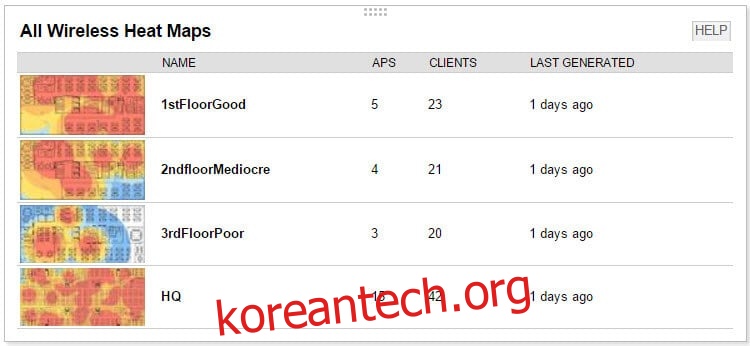
SolarWinds Heat Map을 사용하면 연결이 불량하거나 없는 사각지대를 찾는 데 도움이 되는 맞춤형 무선 히트 맵을 생성할 수 있습니다. 이 도구는 액세스 포인트를 폴링하여 신호 강도 및 기타 중요한 매개변수를 읽고 모든 위치에서 연결 품질을 나타냅니다. 이 도구는 소프트웨어 내에서 가져오거나 만들 수 있는 위치의 평면도 위에 열 지도를 배치하여 무선 신호 전파에 대한 물리적 개요를 제공합니다.
무선 네트워크 모니터링을 위한 최고의 Windows 도구
Windows는 네트워크 관리자가 가장 일반적으로 사용하는 운영 체제이므로 해당 플랫폼에 사용할 수 있는 도구부터 시작하겠습니다. 운 좋게도 Windows는 사용 가능한 최고의 도구를 실행하는 플랫폼입니다. 우리가 찾을 수 있는 최고의 제품 4가지를 살펴보겠습니다.
1. SolarWinds WiFi 모니터(무료 평가판)
위에서 언급한 Heat Map 소프트웨어를 제공한 동일한 회사인 SolarWinds는 최고의 네트워크 관리 도구를 생산하는 것으로 잘 알려져 있습니다. 네트워크 성능 모니터는 최고의 SNMP 모니터링 도구 중 하나로 일관되게 점수를 매겼습니다. 또한 SolarWinds는 각각 네트워크 관리자의 특정 요구 사항을 해결하는 무료 도구로도 유명합니다. 이러한 무료 도구의 두 가지 예는 간단한 TFTP 서버와 우수한 서브넷 계산기입니다.
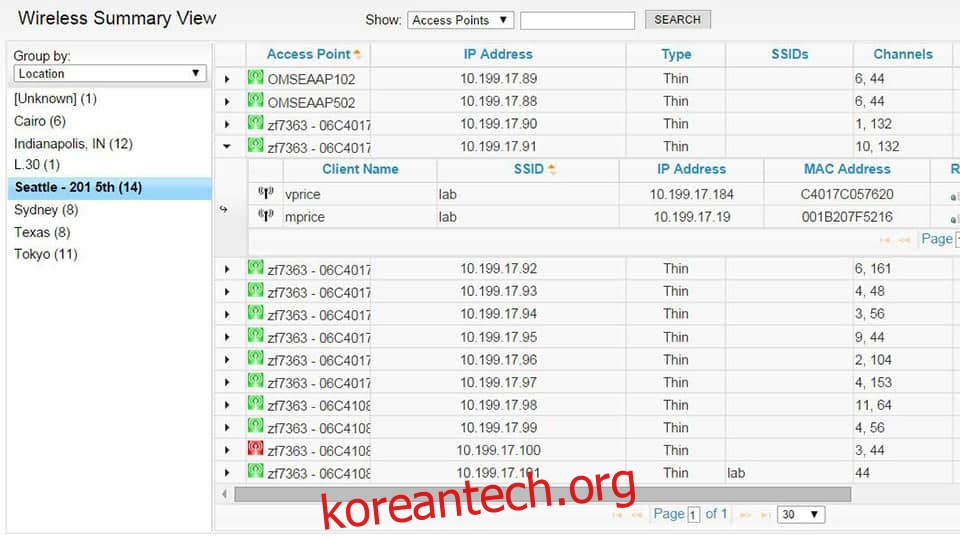
그만큼 솔라윈드 Wi에프아이 모니터 찾을 수있는 최고의 WiFi 분석기 중 하나입니다. SolarWinds 히트 맵과 마찬가지로 SolarWinds 네트워크 성능 모니터 패키지의 일부입니다. 이 도구는 무선 액세스 포인트를 검색하고 모니터링할 수 있도록 이를 SolarWinds 네트워크 성능 모니터에 추가합니다. SolarWinds Wi-Fi Monitor를 사용하면 경고를 설정하고 인프라를 모니터링하며 IP 주소, 장치 유형, SSID, 사용된 채널 및 현재 연결된 클라이언트 수와 같은 여러 매개변수에 대한 보고서를 생성합니다. 클라이언트 세부 정보에는 클라이언트 이름, SSID, IP 주소, MAC 주소, RSSI(수신 신호 강도 표시), 연결 시간, 데이터 속도, 수신 바이트 및 전송 바이트가 포함됩니다.
SolarWinds 네트워크 성능 모니터의 가격 – SolarWinds Heat Map과 SolarWinds WiFi Monitor가 모두 포함된 가격은 최대 100개 요소의 경우 $3,000 미만에서 시작하여 무제한 요소의 경우 $32,000보다 약간 높습니다. 제품을 구입하기 전에 사용해 보고 싶다면 SolarWinds 웹사이트에서 무료 30일 평가판을 다운로드할 수 있습니다.
2. 넷스팟
NetSpot은 시장에서 가장 우수한 WiFi 분석기 중 하나입니다. 원래 Mac 플랫폼용으로 제작된 이 도구는 Windows로 이식되었습니다. 이 도구는 채널 너비, MAC 주소, 신호 품질, 네트워크 암호화를 포함하여 액세스 포인트에서 운영 데이터를 수집하여 무선 네트워크 운영에 대한 최상의 가시성을 제공합니다.
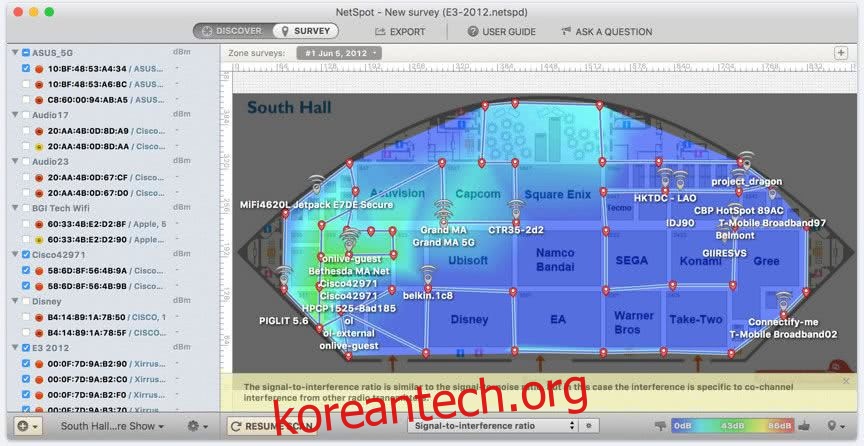
NetSpot의 상세한 히트맵은 제품의 가장 큰 특징 중 하나입니다. 하지만 여기서 멈추지 않습니다. 기능에 관해서는 원하는 것이 없습니다. 예를 들어 WLAN 간섭을 평가하는 데 도움이 됩니다. 이 도구의 또 다른 장점은 보고 엔진입니다. 그것은 사용 용이성과 이용 가능한 정보의 전례 없는 깊이를 결합합니다.
NetSpot의 한 가지 좋은 점은 전문 네트워크 관리자만큼이나 가정 사용자에게도 유용하다는 것입니다. 그리고 사실, 그것은 두 가지 버전으로 제공됩니다. 홈 에디션은 50달러 미만이고 프로페셔널 에디션은 150달러 정도입니다. 어떤 버전을 선택하든지 거의 확실합니다.
3. 아크릴 와이파이
Acrylic Wifi는 많은 사람들이 Windows용 최고의 무료 WiFi 분석기로 간주합니다. 이 무선 네트워크 스캐너는 매우 짧은 시간에 WiFi 네트워크에 대한 자세한 보안 및 적용 범위 분석을 수행합니다. 빠른 도구입니다. 이를 통해 액세스 포인트를 스캔하고 모든 관련 AP 세부 정보가 포함된 테이블을 작성할 수 있습니다. MAC 주소, SSID, RSSI, 채널 및 공급업체와 같은 핵심 메트릭이 포함됩니다. 이 도구에는 개별 네트워크 패킷을 모니터링하는 모니터 모드도 있습니다. 이 모드를 사용하여 다른 용도 중에서 숨겨진 네트워크를 찾을 수 있습니다.
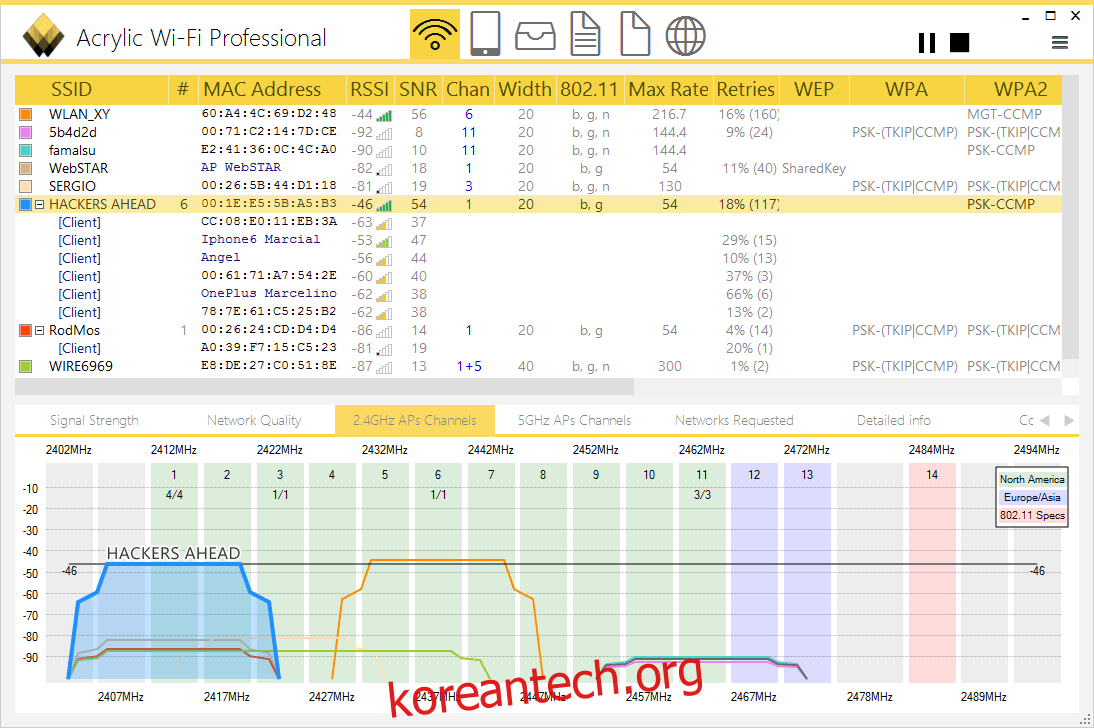
그러나 아크릴이 무료 도구라고 발표하는 것은 다소 무리였습니다. 이 도구는 견인 버전에서 사용할 수 있습니다. 무료이지만 개인적인 용도로만 사용할 수 있는 개인용 버전이 있습니다. 이 소프트웨어는 상업용으로도 전문가용 버전으로 제공됩니다. 일반적으로 사용 가능하지 않고 포렌식 분석에 사용할 수 있는 법 집행 버전도 있습니다. 이렇게 유용한 기능을 얻기 위해 패키지에 추가할 수 있는 별도의 아크릴 히트 맵 소프트웨어도 있습니다.
4. 인싸이더
InSSIDer는 20달러 미만으로 판매됩니다. 그러나 저렴한 비용에 속아서는 안 됩니다. 이것은 단지 좋은 거래가 아니라 우수한 제품입니다. 액세스 포인트에서 사용 가능한 모든 데이터를 가져오고 암호화 유형에서 신호 강도 및 채널에 이르기까지 모든 것을 볼 수 있습니다.
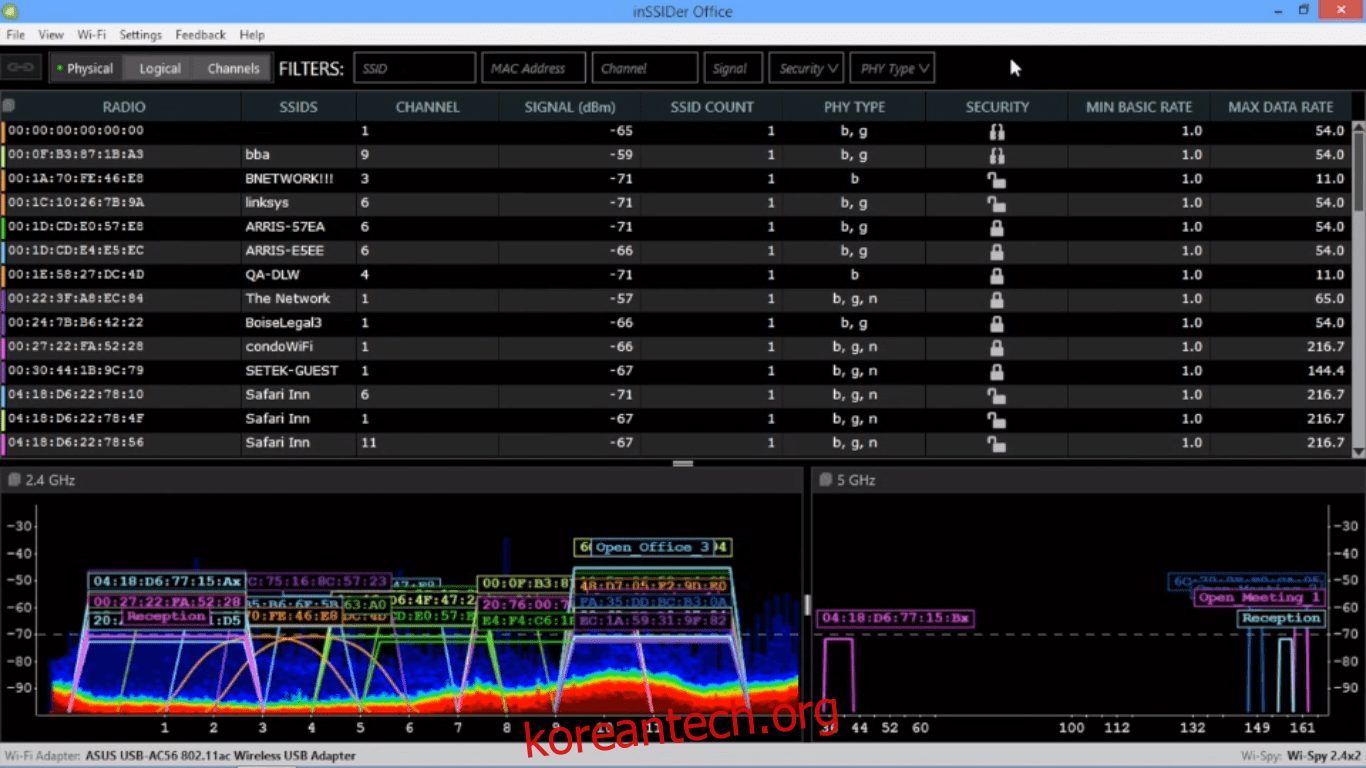
놀랍도록 저렴한 가격 외에도. InSSIDer는 또한 사용하기 가장 쉬운 도구 중 하나입니다. 사용자 인터페이스를 사용하면 특정 WiFi 네트워크를 클릭하여 해당 네트워크에 대해 표시할 수 있는 모든 정보의 드롭다운 메뉴를 표시할 수 있습니다. SSID, 신호, 채널 또는 네트워크 유형 중에서 선택할 수 있습니다. 이 간단한 사용자 인터페이스는 신규 사용자에게 탁월하지만 전문 관리자에게는 다소 제한적일 수 있습니다. 이 도구는 홈 네트워크나 소규모 비즈니스 네트워크에 더 적합할 수 있습니다. 그러나 다시 말하지만, 20달러짜리 도구가 수천 달러짜리 도구와 비교할 것이라고는 기대할 수 없습니다.
무선 네트워크 모니터링을 위한 최고의 Android 도구
모바일 장치에서 무선 분석기 도구를 실행하면 여러 가지 이점이 있습니다. 예를 들어, 도구를 필요한 모든 위치로 쉽게 가져올 수 있습니다. 물론 모바일 플랫폼용 도구는 전파 스캐닝 방식이다. 일반적으로 액세스 포인트에 연결하지 않고 작동 매개변수를 읽지 않지만 무선으로 수집할 수 있는 정보는 무선 네트워킹 문제를 해결할 때 매우 유용할 수 있습니다. 다음은 우리가 찾을 수 있는 최고의 도구입니다.
5. WiFi 분석기
안드로이드 플레이스토어에서 와이파이 분석기를 검색하시면, WiFi 분석기 가장 먼저 뜨는 것 같습니다. 천만 개 이상의 설치가 있는 이 도구는 매우 인기 있는 도구입니다. 그리고 그 인기에는 이유가 있습니다. 너무 좋습니다. 이 도구는 전파를 스캔하고 주변 네트워크를 식별하며 현재 상황을 시각적으로 보여줍니다.
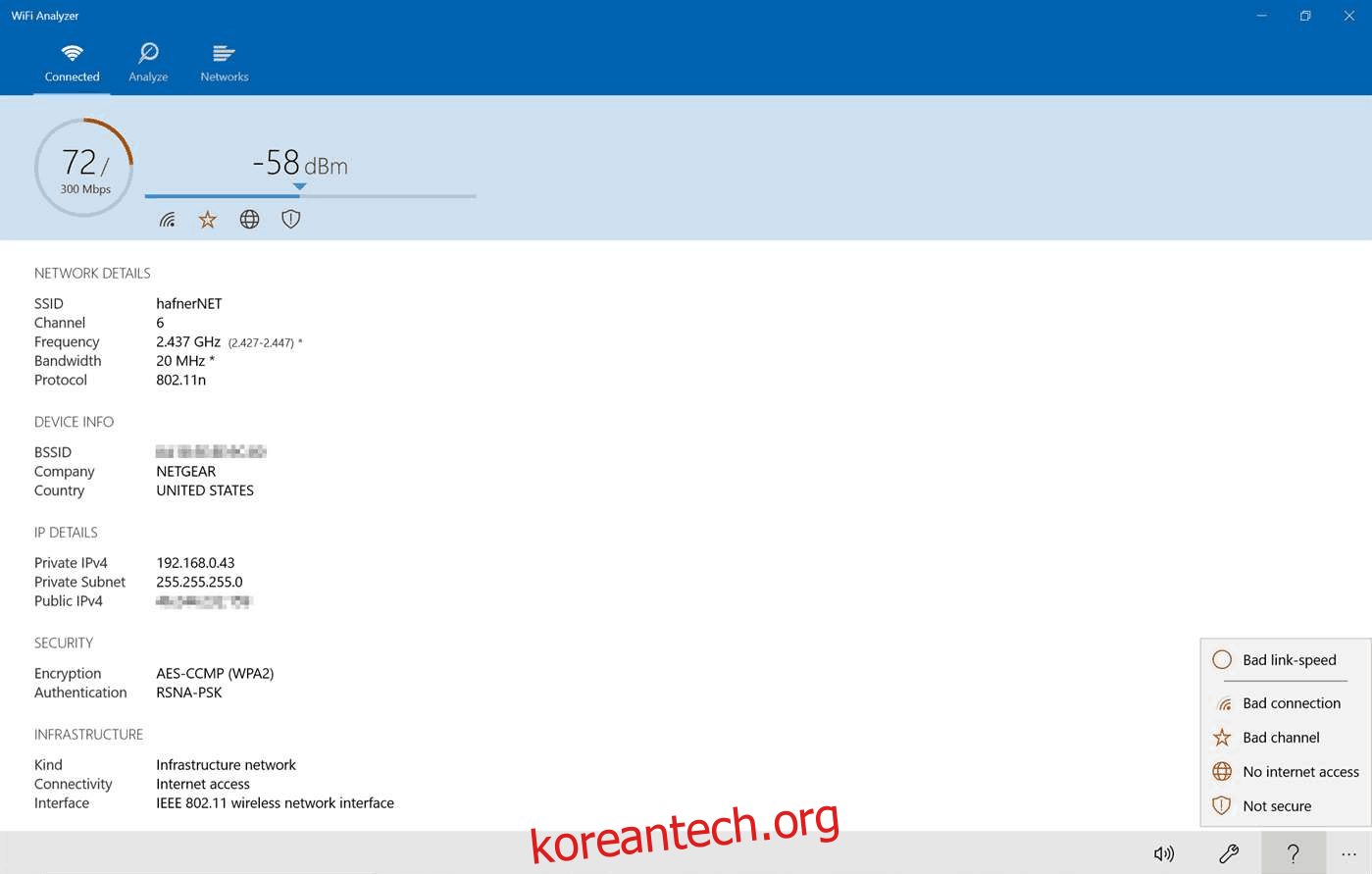
그리고 이 시각적 표현은 아름답지만 유용합니다. 예를 들어 과포화 채널을 빠르게 식별할 수 있습니다. 그만큼 WiFi 분석기의 메인 화면은 찾을 수 있는 각 네트워크의 신호 강도를 실시간으로 표시합니다. 다른 화면에서는 시간 경과에 따른 신호 강도 그래프를 표시할 수 있습니다. 또한 SSID로 특정 네트워크에서 제로인하고 라이브 신호 강도 게이지를 볼 수 있습니다. 이 게이지는 더 약하고 더 강한 스포츠를 찾기 위해 방을 걸을 때 사용할 수 있습니다. 그리고 예쁜 그래프를 좋아하지 않는 사람들을 위해 네트워크 데이터를 표 형식으로 볼 수도 있습니다.
그만큼 WiFi 분석기 광고 지원 무료 응용 프로그램입니다. 즉, 화면 광고에 대처해야 하지만 화면 하단에 표시되는 작은 배너일 뿐입니다. 그것들을 무시하는 것은 가장 작은 화면을 제외한 모든 화면에서 거의 문제가 되지 않습니다.
6. 오픈시그널
오픈시그널 이 목록에서 가장 다재다능한 앱일 것입니다. 다소 독특한 상세 지도가 특징입니다. 이 도구는 WiFi 신호를 분석할 뿐만 아니라 근처 WiFi 핫스팟 및 셀룰러 타워(서비스 제공업체의 호스)의 물리적 지도를 표시하고 연결 품질이 가장 좋은 위치를 표시할 수 있습니다.
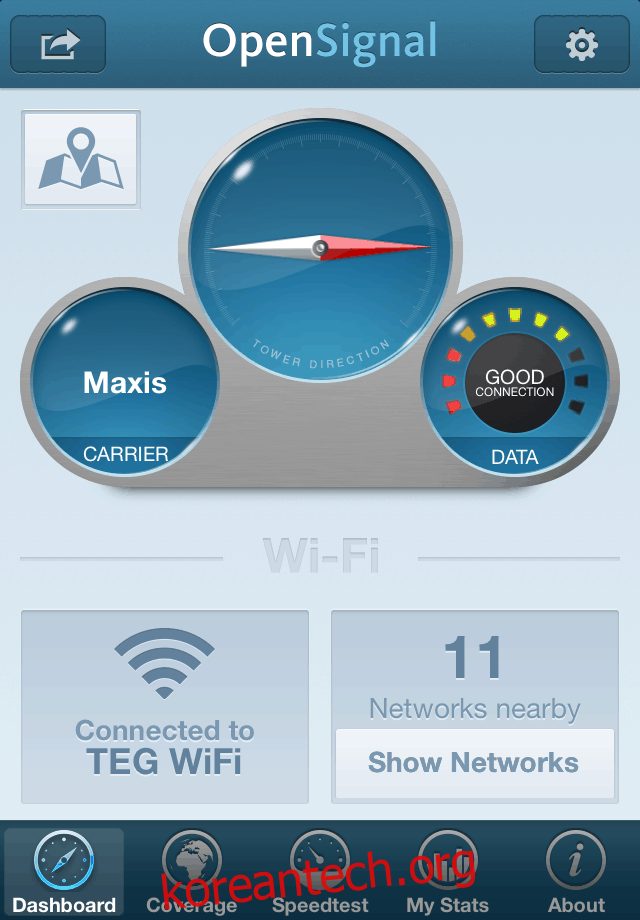
오픈시그널 개인 WiFi 및 모바일 신호 범위를 모니터링하고 최적화하려는 사용자에게 가장 적합합니다. 또한 우수한 WiFi 분석기이기 때문에 목록에 포함시켰습니다. 기본적인 무선 네트워크 정보를 수집할 것이므로 기본 사항만 알고 있다면 괜찮습니다. 이 앱은 무료로 제공되며 광고가 지원되지 않습니다.
7. ManageEngine WiFi 분석기 및 측량사
ManageEngine은 네트워크 관리자 사이에서 잘 알려진 또 다른 이름입니다. 이 회사는 다양한 네트워크 관리 도구를 제공합니다. 그만큼 엔진 관리 WiFi 분석기 및 측량사 신호 강도를 효과적으로 모니터링하고 사용 가능한 모든 WiFi 네트워크에서 채널 그래프를 표시하는 데 사용할 수 있습니다. 도구의 WiFi 모니터를 사용하여 느린 WiFi 네트워크를 감지하고 채널 간섭과 약한 신호 강도를 식별할 수 있습니다. 앱에 내장된 WiFi 스캐너를 사용하여 환경의 모든 WiFi 네트워크를 검색할 수도 있습니다.
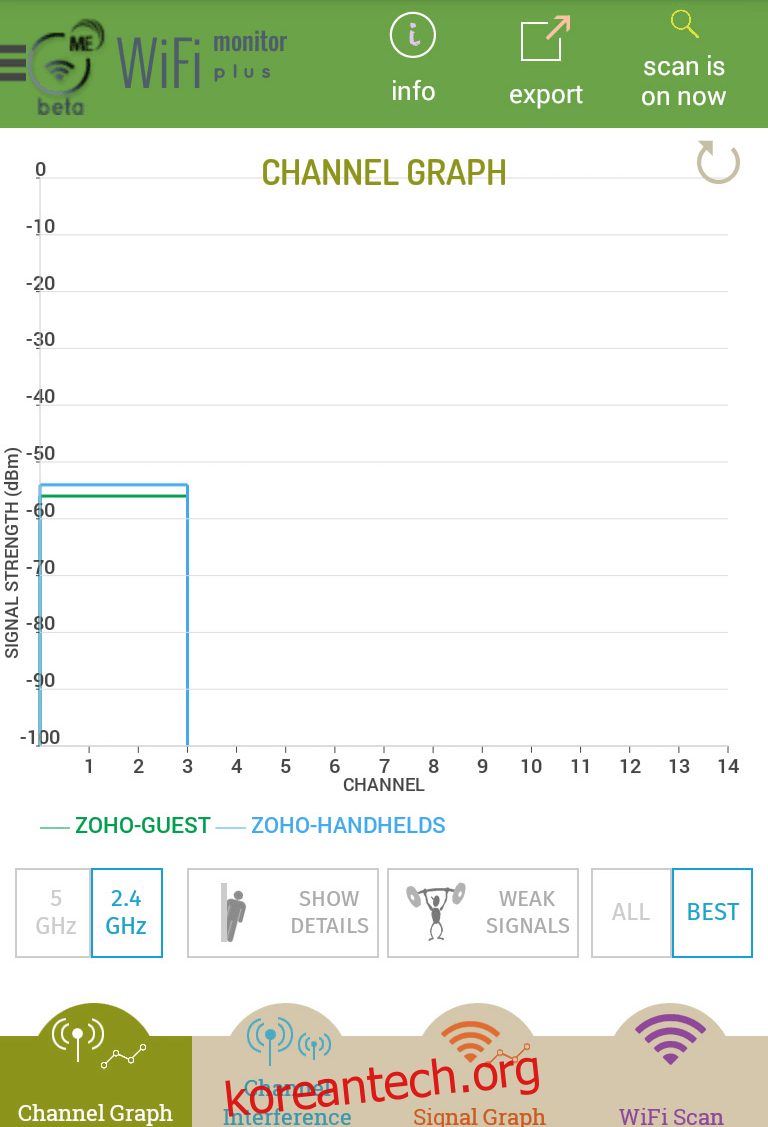
측량 모드를 사용하여, 엔진 관리 WiFi 분석기 및 측량사 WiFi 네트워크의 신호 강도를 조사할 수 있습니다. 언급할 가치가 있는 다른 기능으로는 열 지도 및 설문 조사 결과의 신호 강도 보고서를 내보낼 수 있습니다. 이것은 광고 지원조차 하지 않는 훌륭한 무료 앱입니다.